Comenzemos... Cuando se ejecuta Premiere, la primera ventana que aparece es esta:
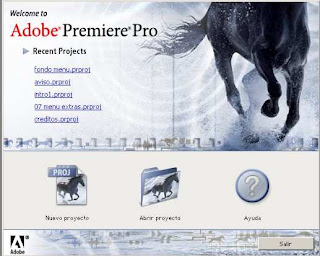
En ella podemos ver dos zonas diferenciadas, la primera denominada Recent Proyects en la que nos aparece una lísta de los últimos proyectos en los que hemos trabajado, y la segunda disponemos de 3 botones, uno para iniciar un nuevo proyecto, otro para abrir un proyecto que no este en la lista y botón de ayuda.
LOS PROYECTOS
Los proyectos son carpetas en las que se van a guardar todos los archivos que creemos, así como la configuración que elijamos del trabajo a realizar. Si pulsamos Nuevo Proyecto, aparecerá una ventana como esta:

- Destino o ubicación: Es la carpeta en la que se guardarán todos los archivos que conformarán nuestro proyecto.
- Nombre: Es el nombre que queremos que tenga el proyecto.
- Podemos cambiar el modo de edición, según el modo que elijamos nos permitirá cambiar en renderizado el codec de compresión, etc...
- La base de tiempo, osea, los fotogramas por segundo.
- También podemos cambiar la Relacion/Aspecto, etc.
- Area de título y de acción. (esto es para el visionado interno del editor.
- Audio: Velocidad de Muestreo (Frecuencia) y el formato de visualización.
Dentro de la pestaña Captura nos permite cambiar el dispositivo de entrada de vídeo
Una vez que hemos decidido el formato de video que vamos a usar en nuestro trabajo y la carpeta dónde se guardará y el nombre del proyecto, pulsamos el botón Aceptar y aparecerá el entorno de trabajo.
 Basicamente, el área de trabajo se divide en 3 partes fundamentales:
Basicamente, el área de trabajo se divide en 3 partes fundamentales:
- Proyecto: Aquí tendremos los archivos que componen nuestro proyecto, además de las transiciones y del control de los efectos que apliquemos.
- Monitor: Esto sería lo más parecido a una mesa de edición de vídeo de un estudio de grabación. Disponemos de un monitor para editar los vídeos (cortar, etc) y otro monitor en el que se va a visualizar el resultado de nuestro trabajo. Ambos con sus correspondientes controles de avance-retroceso rápido, normal, fotograma a fotograma, etc.
- y Línea de tiempo o timeline: Aquí es donde colocaremos los vídeos, las imágenes, textos, etc.. y que conformarán nuestro proyecto.
En la próxima entrega, comenzaremos a trabajar con el editor.
No hay comentarios:
Publicar un comentario